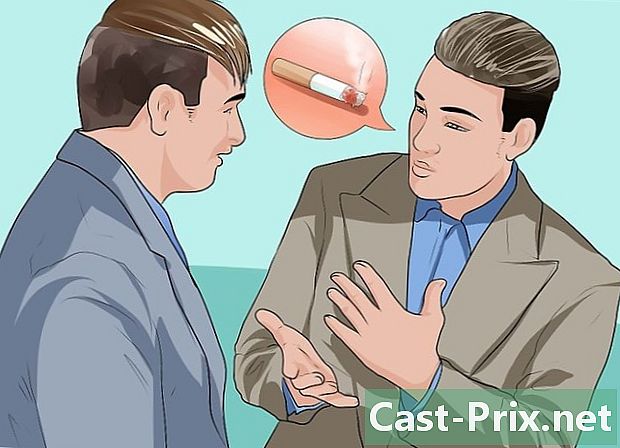Jak opravit League of Legends
Autor:
Roger Morrison
Datum Vytvoření:
28 Září 2021
Datum Aktualizace:
21 Červen 2024
![[Jak opravit] Hextech Repair Tool](https://i.ytimg.com/vi/oGTMGnudxeI/hqdefault.jpg)
Obsah
- stupně
- Metoda 1 Opravte hru, která havaruje
- Metoda 2 Řešení problému s černou obrazovkou
- Metoda 3 Opravte spouštěč
League of Legends je velmi populární hra, navržená pro práci na široké škále počítačového hardwaru. Díky tomu může hrát celá řada hráčů, na oplátku mohou materiální problémy způsobit problémy s hrou. Pokud vaše hra League of Legends často havaruje, uvědomte si, že existuje více než jeden způsob, jak tento problém vyřešit, a to: aktualizace ovladačů k opravě herních souborů.
stupně
Metoda 1 Opravte hru, která havaruje
-

Aktualizujte ovladače grafické karty. Ovladače grafické karty jsou programy, které spouštějí dotyčnou kartu v počítači. Pokud vaše ovladače nejsou aktuální, je pravděpodobné, že mohou být příčinou selhání hry. Aktualizace ovladačů může zlepšit výkon vašich her.- Pokud neznáte výrobce grafické karty, stiskněte tlačítko ⊞ Vyhraj+R potom zadejte dxdiag, Výrobce najdete na kartě Displej.
- Přejděte přímo na web výrobce a automaticky zjistěte potřebné ovladače a stáhněte je.
- NVIDIA
- AMD
- Intel
-
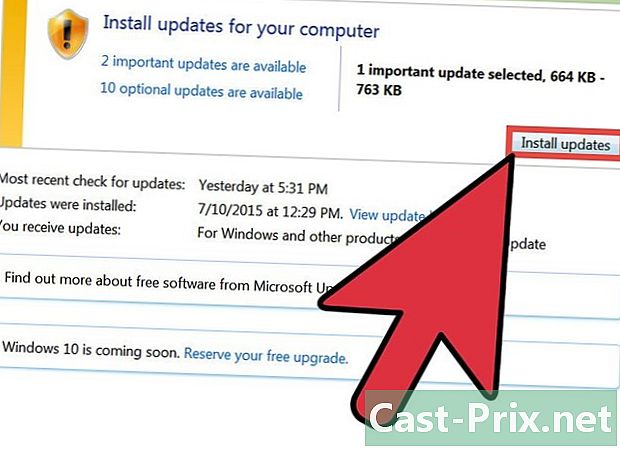
Nainstalujte všechny aktualizace systému Windows. Aktualizace systému Windows může vyřešit některé problémy se soubory DirectX nebo jinými soubory operačního systému. V každém případě to umožňuje spolehlivější a stabilnější systém, takže mít tento zvyk je dobrá věc.- Kliknutím sem zobrazíte další informace o službě Windows Update.
-

Nainstalujte Net Framework. Tento program je knihovna tříd Microsoft, kterou používá League of Legends. Po instalaci verze 3.5 může League of Legends znovu fungovat. I když máte nainstalovanou verzi 4.0, možná budete potřebovat verzi 3.5.- Klikněte zde pro stažení verze 3.5 of.Net.
-
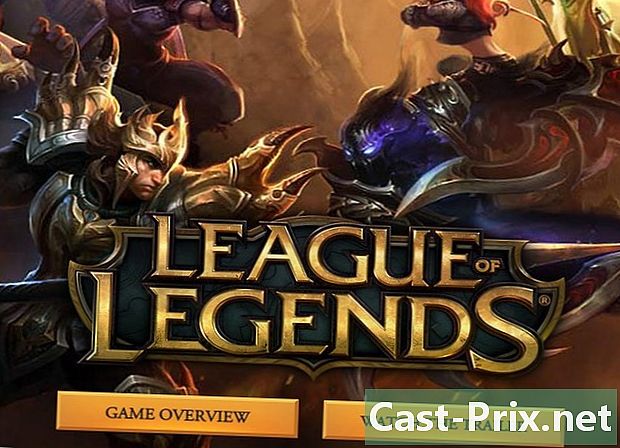
Pro poškozené soubory použijte nástroj pro opravu League of Legends. League of Legends má nástroj pro opravu, který znovu vytvoří soubory hry, které vyřeší problémy s poškozenými soubory.- Otevřete Spouštěč ligy legend.
- Klepnutím na tlačítko ozubeného kola otevřete nastavení.
- Klikněte na tlačítko „Opravit“. Proces opravy může trvat 30 až 60 minut.
-

Snižte grafiku hry. Pokud jste grafiku zvýšili na příliš vysokou úroveň, může to způsobit přetížení hardwaru a selhání hry. Zkuste minimalizovat nastavení a zjistit, zda se hra nestane stabilní. Pokud tomu tak je, můžete začít postupně zvyšovat grafická nastavení, dokud nenajdete střední hranici mezi výkonem a kvalitou grafiky.- K nastavení grafiky máte přístup, když jste ve hře, otevřením nabídky Možnosti a kliknutím na tlačítko „Video“.
- Pokud nemáte přístup k grafickým nastavením, protože hra odmítá spustit, můžete si stáhnout program navržený fanoušky, který vám umožní upravit nastavení, aniž byste museli být ve hře. Můžete si jej stáhnout kliknutím zde ,
-

Přeinstalujte Windows a League of Legends. Může dojít k viru nebo malwaru, který způsobí selhání hry. Někdy nejlepším způsobem, jak vyřešit tento problém, je vyčistit a začít od nuly. Pokud jsou vaše důležitá data uložena, proces lze dokončit za méně než jednu hodinu.- Klepnutím sem zobrazíte pokyny k instalaci systému Windows 7.
- Klepnutím sem zobrazíte pokyny k instalaci systému Windows 8.
- Klepnutím sem zobrazíte pokyny k instalaci systému Windows Vista.
Metoda 2 Řešení problému s černou obrazovkou
-

Otevřete ovládací panel grafické karty. Nejčastější příčinou černé obrazovky je nesprávná konfigurace sloučení grafické karty.- K ovládacímu panelu Nvidia a AMD se dostanete kliknutím pravým tlačítkem myši na plochu.
-
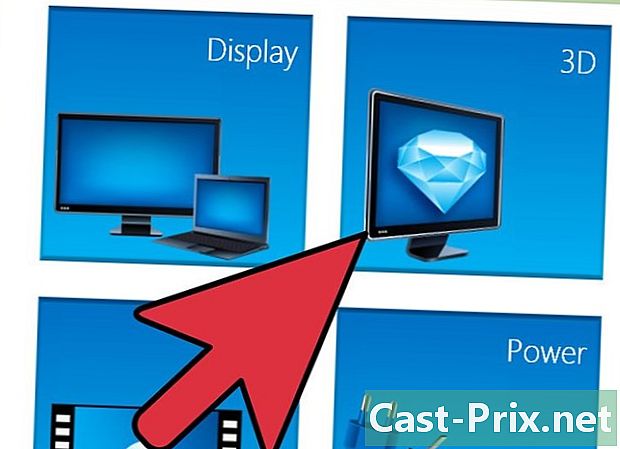
Opravte problém vyhlazování u grafických karet Nvidia. Pokud máte kartu AMD nebo ATI, přejděte k dalšímu kroku.- Klikněte na "Spravovat 3D nastavení".
- Vyberte kartu Globální nastavení.
- Klikněte na rozbalovací nabídku vedle položky Antialiasing a vyberte možnost „Vypnuto“.
-
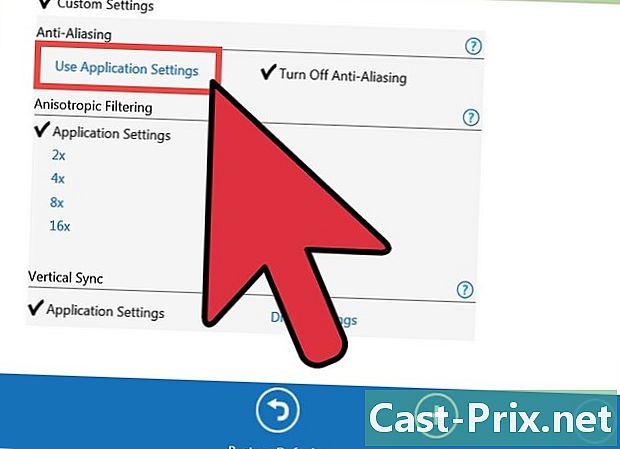
Nastavte anténu pro karty AMD a ATI.- Klikněte na tlačítko „Upřesnit“.
- Rozbalte nabídku „3D“ umístěnou na kartě „Grafika“.
- Vyberte možnost „Antialiasing“.
- Zaškrtněte políčko „Použít nastavení aplikace“.
Metoda 3 Opravte spouštěč
-
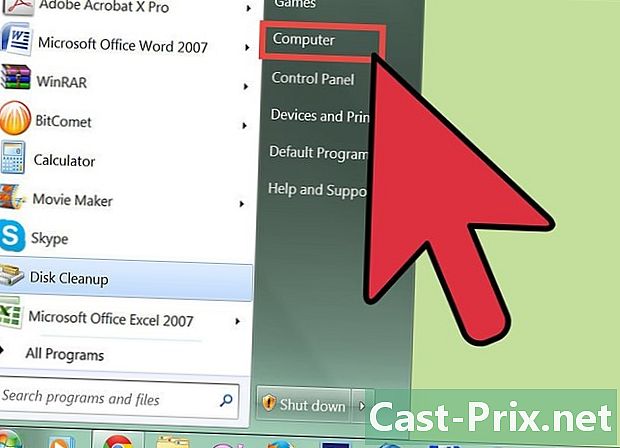
Spusťte Průzkumníka Windows. Pokud se launcher League of Legends nespustí, můžete odstranit soubory spouštěče, takže když znovu spustíte launcher, bude stažen automaticky. -
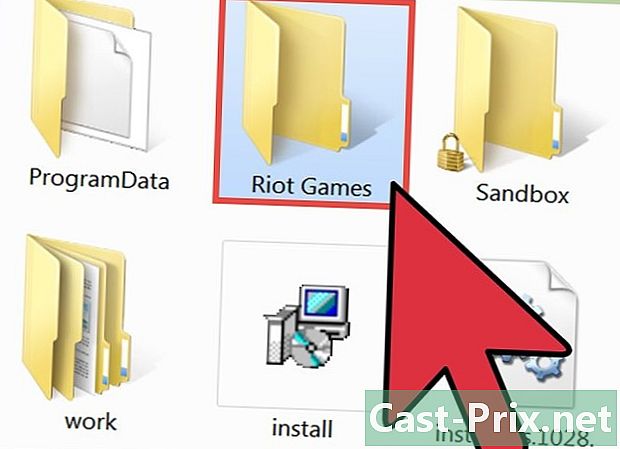
Uvidíme se.C: Riot Games League of Legends RADS projects. - Odstraňte složku.lol_launcher .

-
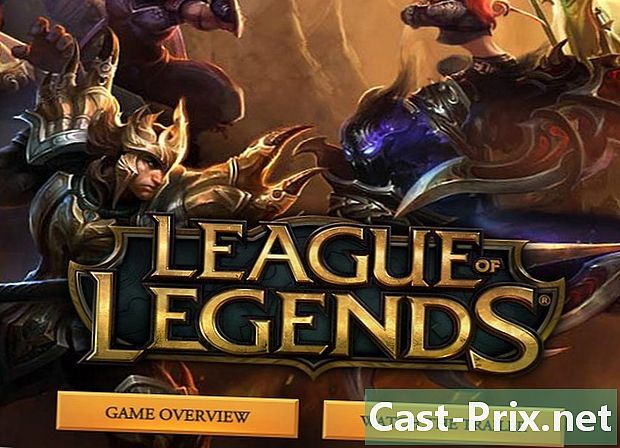
Otevřete launcher jako obvykle. Bude znovu stahovat soubory potřebné pro spuštění hry.